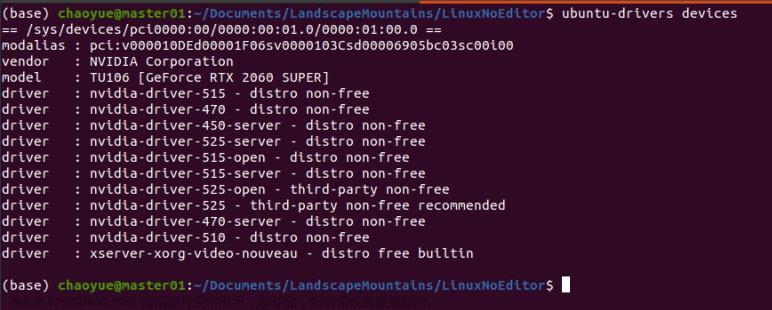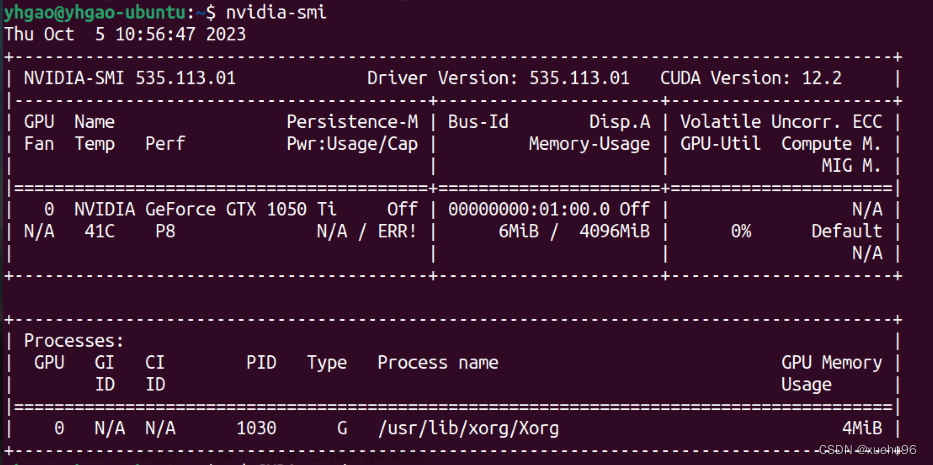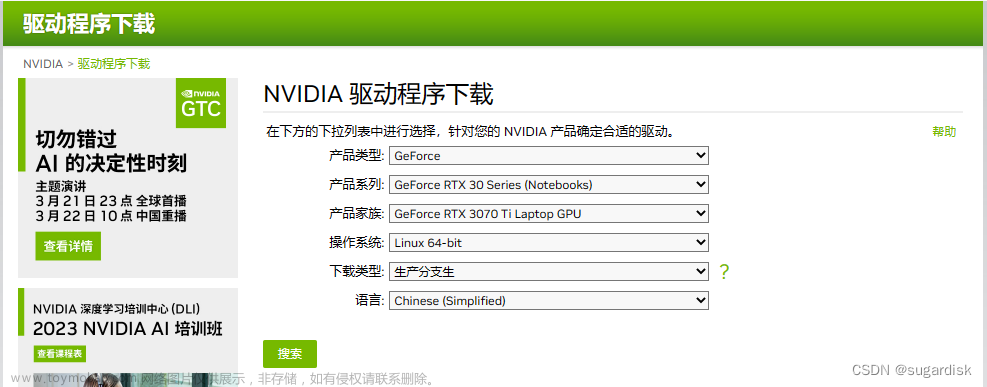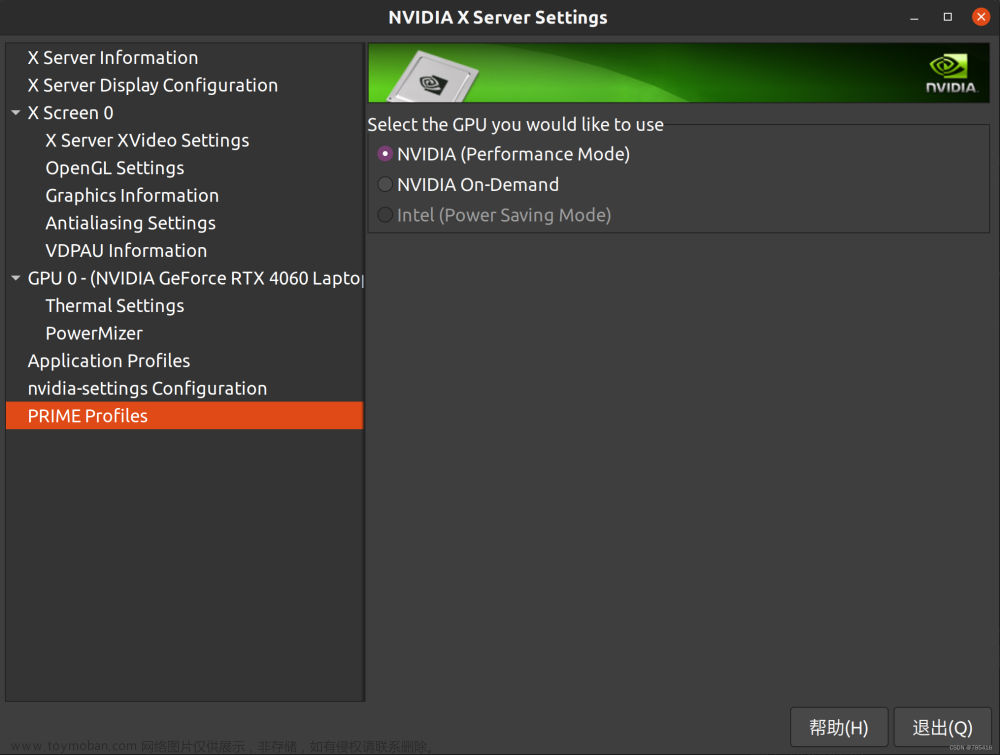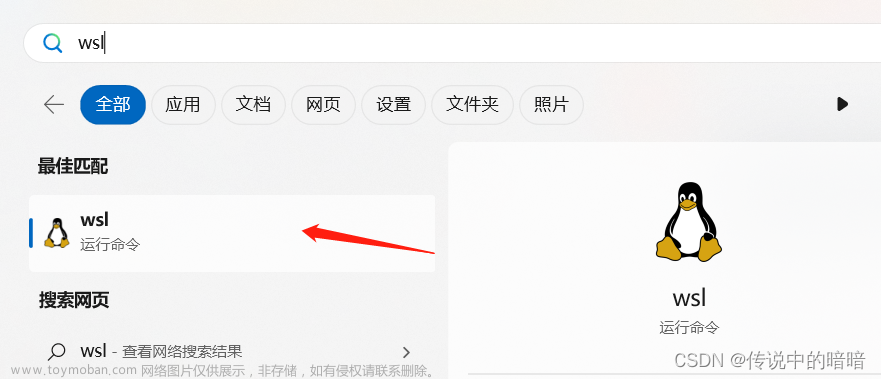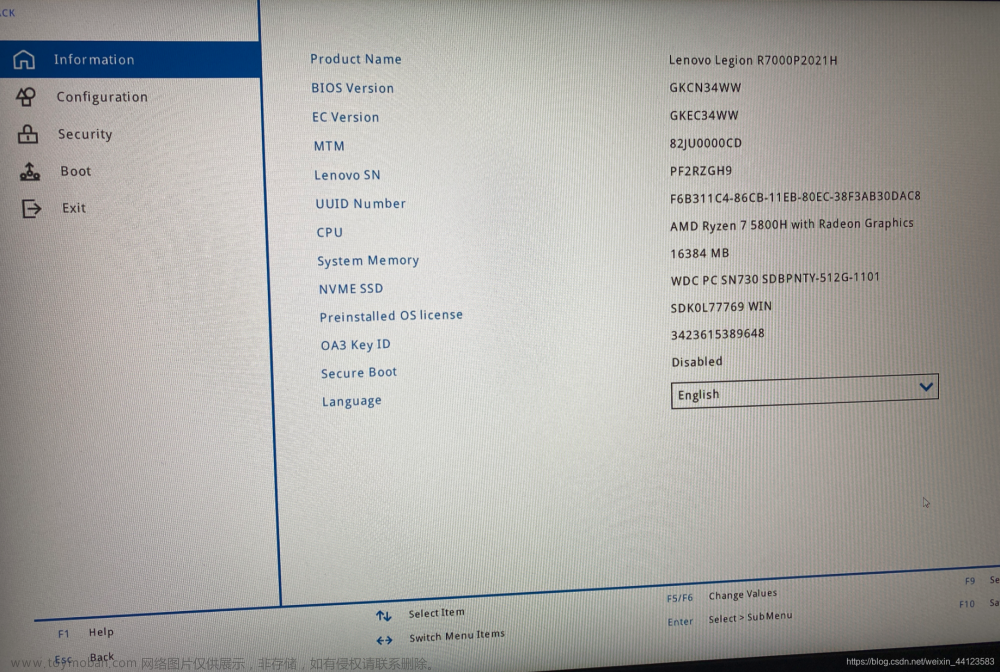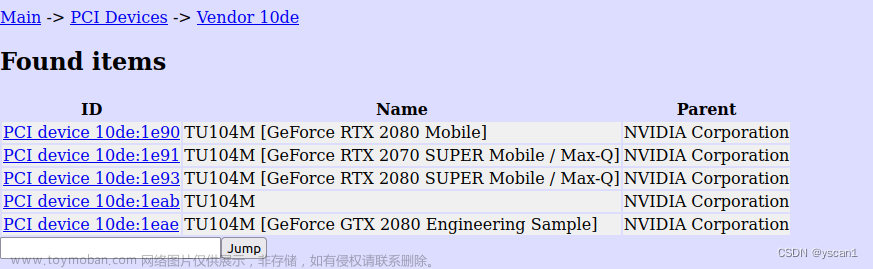参考一下内容,如觉得侵权,请联系我删除。万分感谢
资料1 https://huazhe1995.github.io/2020/01/01/ubuntu-an-zhuang-nvidia-qu-dong-run-fang-shi/
资料2 https://blog.csdn.net/qq_51963216/article/details/124194096
资料3 https://blog.csdn.net/Perfect886/article/details/119109380
方法一:使用官方的NVIDIA驱动进行手动安装(稳定、靠谱)
步骤:1
1.安装驱动前一定要更新软件列表和安装必要软件、依赖(必须)
sudo apt-get update #更新软件列表
sudo apt-get install g++
sudo apt-get install gcc
sudo apt-get install make
2.查看GPU型号
(你自己知道显卡型号就不用查了,直接下一步;通用查看显卡型号命令:lspci | grep -i vga)
lspci | grep -i nvidia
3.官网下载对应驱动(必须),下载好之后,注意把存放nvidia驱动的文件夹设置为英文名
驱动地址:官方驱动 | NVIDIAhttps://www.nvidia.cn/Download/index.aspx?lang=cn
4.卸载原有驱动
sudo apt-get remove --purge nvidia*
5.禁用nouveau(nouveau是通用的驱动程序)(必须)
sudo gedit /etc/modprobe.d/blacklist.conf 或者(blacklist-nouveau.conf)
在打开的blacklist.conf末尾添加如下,保存文本关闭
blacklist nouveau
options nouveau modeset=0
在终端输入如下更新,更新结束后重启电脑(必须)
sudo update-initramfs –u
重启后在终端输入如下,没有任何输出表示屏蔽成功
lsmod | grep nouveau
6.安装lightdm
lightdm是显示管理器,主要管理登录界面,ubuntu20.04、22.04需要自行安装,然后上下键选择lightdm即可
(这一步也可以不安装lightdm,使用ubuntu20.04、22.04自带的gdm3显示管理器,直观的区别就是gdm3的登陆窗口在显示器正中间,而lightdm登录窗口在偏左边,正常使用没有区别。其他的区别这里不做探究;)
(亲测需要注意的是,如果你有控制多屏显示的需要,gdm3可能更适合你,亲测使用lightdm设置多屏,可能会出现卡屏,死机,无法动弹情况,仅供参考)
sudo apt-get install lightdm
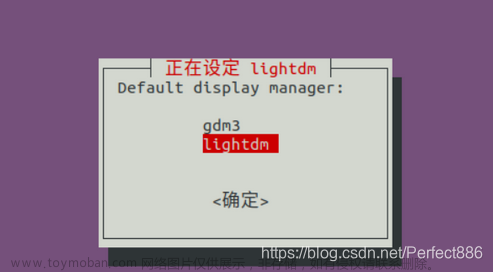
7.停止当前的显示服务器
这步我由于 直接参考的文档3,当时 快捷键按错了,没有进入这个界面,直接跳过该步骤,我也成功安装了
为了安装新的Nvidia驱动程序,我们需要停止当前的显示服务器。最简单的方法是使用telinit命令更改为运行级别3。在终端输入以下linux命令后,显示服务器将停止。(必须)
sudo telinit 3
进入黑漆漆的文本界面tty(如果进不去,就按Ctrl + Alt + F1~F6中的一个 (分别对应进入tty1~tty6)),然后输入用户名和密码,类似下面这样:
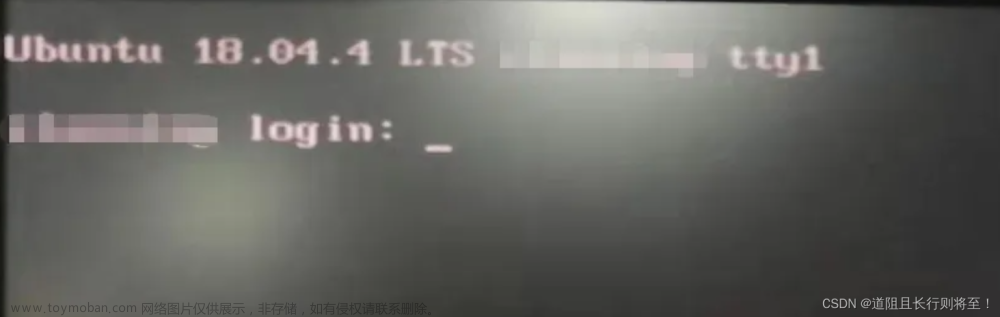
退出文本界面到图形界面,输入sudo telinit 5或者Ctrl + Alt + F1/F7/F8 (联想部分电脑:Ctrl + Alt + Fn + F1)
8. 在文本界面中,禁用X-window服务,在终端输入(必须)
(如果是默认的gdm3显示管理器,命令为sudo /etc/init.d/gdm3 stop)
sudo /etc/init.d/lightdm stop或者(sudo service lightdm stop)
9. cd命令进入到你存放驱动的目录
输入命令:
sudo chmod 777 NVIDIA-Linux-x86_64-430.26.run #给你下载的驱动赋予可执行权限,才可以安装
sudo ./NVIDIA-Linux-x86_64-430.26.run (–no-opengl-files) #安装
第二句命令的参数介绍:
–no-opengl-files 只安装驱动文件,不安装OpenGL文件。这个参数我亲测台式机不加没问题,笔记本不加有可能出现循环登录,也就是loop login。 看你自己需要把。(我安装的台式机,没遇见这个情况)
显卡驱动安装过程中一些选项(有一些问题记不清楚了,只给出需要选择的选项:):
1.The distribution-provided pre-install script failed! Are you sure you want to continue?
选择continue installation
2.Would you like to register the kernel module souces with DKMS? This will allow DKMS to automatically build a new module, if you install a different kernel later?
选择 No 继续。
3.问题没记住,选项是:install without signing
4.问题大概是:Nvidia's 32-bit compatibility libraries? 选择 No 继续。
5.Would you like to run the nvidia-xconfigutility to automatically update your x configuration so that the NVIDIA x driver will be used when you restart x? Any pre-existing x confile will be backed up.
选择 Yes 继续
10.安装完成后重启相关服务
安装结束后输入sudo service lightdm start 重启x-window服务,即可自动进入登陆界面,不行的话,输入sudo reboot重启,再看看。
(重启后不行,尝试在bios中去掉安全启动设置,改成 secure boot:disable)
11.驱动安装好后,终端输入nvidia-smi 检查是否装好,出现类似下方这样,就好了。
然后输入nvidia-settings 调出设置界面,类似下方这样,就OK了。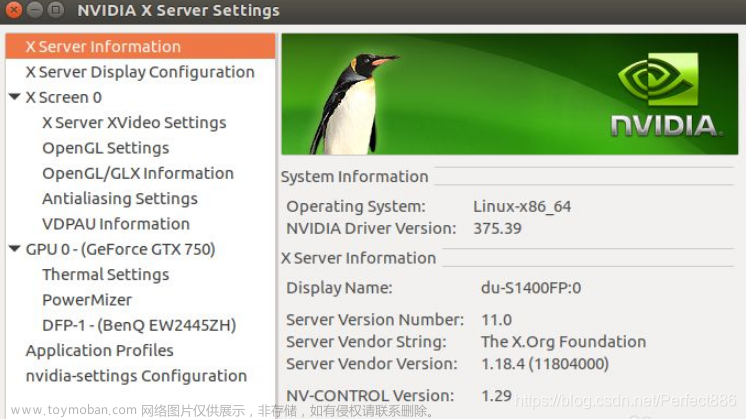
注意:
1.如果是替换显卡驱动的话(也就是说你这台机子不是第一次在ubuntu下安装英伟达显卡驱动,这一次是升级或者替换),先进入TTY文本模式,然后在sudo /etc/init.d/lightdm stop
2.安装完驱动,记得sudo service lightdm start
浓缩极简方法:送给争分夺秒的你!
前提:台式机新装ubuntu18.04、20.04、22.04系统,不想思考,直接给代码,请看:
sudo apt-get update #更新软件列表
sudo apt-get install g++ #安装必要依赖
sudo apt-get install gcc
sudo apt-get install make
sudo gedit /etc/modprobe.d/blacklist.conf #禁用nouveau,末尾添加如下两行命令保存
blacklist nouveau
options nouveau modeset=0
sudo update-initramfs –u #更新
reboot #重启电脑
lsmod | grep nouveau #检查,输入之后无输出,成功,继续
sudo telinit 3 #进入文本界面
sudo service gdm3 stop #停止显示服务
sudo chmod 777 NVIDIA-Linux-x86_64-430.26.run #给你下载的驱动赋予可执行权限,才可以安装
sudo ./NVIDIA-Linux-x86_64-430.26.run #安装
sudo service gdm3 start #重启显示服务,完成
方法二
步骤2
一、安装概述
首先需要根据 NVIDIA 显卡型号安装显卡驱动。 去 NVIDI 官网 ,查看 适合你的 GPU 的驱动。 选择 GPU 产品类型(以 NVIDIA GT 1030 示例),查找适合的驱动如下图:
在这里插入图片描述
找到的驱动版本如下所示:
下 载 NVIDIA 驱 动 安 装 包 ( .run 格 式 ) 。
run 格式文件安装较麻烦,首先要禁用 nouveau 驱动。Nouveau 是由第三方 为 NVIDIA 显卡开发的一个开源 3D 驱动。Ubuntu 默认集成了 Nouveau 驱动。而用户在安装 NVIDIA 官方私有驱动的时候Nouveau 又成为了阻碍。若不禁用 Nouveau,安装时总 是报错。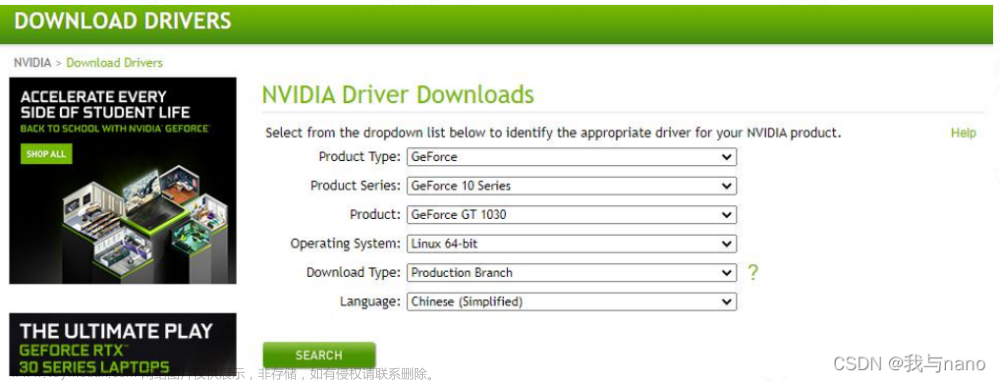
二、禁用nouveau
nouveau 禁止命令写入文件
sudo vim /etc/modprobe.d/blacklist.conf
文件末尾添加以下语句:
blacklist nouveau
blacklist lbm‐nouveau
options nouveau modeset=0
alias nouveau off
alias lbm‐nouveau off
对刚才修改的文件进行更新
sudo update-initramfs -u
reboot重启计算机,打开终端检查nouveau是否被禁用
lsmod | grep nouveau
若执行完该句,终端没有任何输出,则nouveau被成功禁用
三、安装准备
不做安装前准备就会提示你确实安装包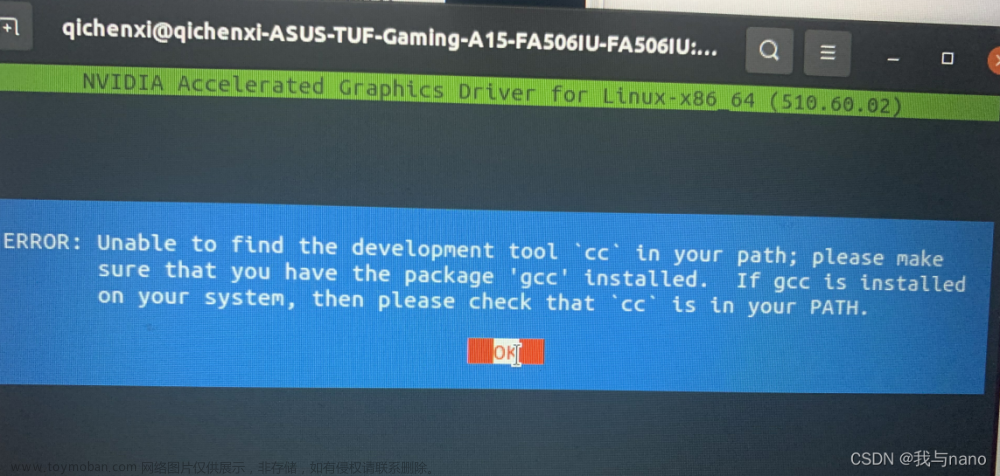
1.安装GCC、g++、make
必须先安装gcc, 才能安装gpu驱动。
sudo apt-get install build-essential
gcc --version 验证gcc是否安装成功
sudo apt-get install g++
sudo apt-get install make
2.卸载旧的驱动
如果你是第一次安装gpu驱动,这一步可以省略。当然如果你不是第一次安装驱动,需要卸载之前的驱动(不卸载实测也能用)
sudo apt-get remove --purge nvidia*
四、安装驱动
安装驱动必须要关闭图形界面,否则安装不成功。
进入 tty 模式
ctrl + alt+ F1 或 ctrl + alt+ F2 或 ctrl + alt+ F3,视情况
输入
sudo service lightdm stop
切换 NVIDIA 安装包指定目录,赋予权限并进行安装
cd ~/Downloads
mv NVIDIA-Linux-x86_64-470.63.01.run nvidia.run
chmod +x nvidia.run
sudo sh nvidia.run ‐‐no‐opengl-files
no 前面是双杠号
遇到显示32bits那个选项选择NO,其他选择YES,然后等待安装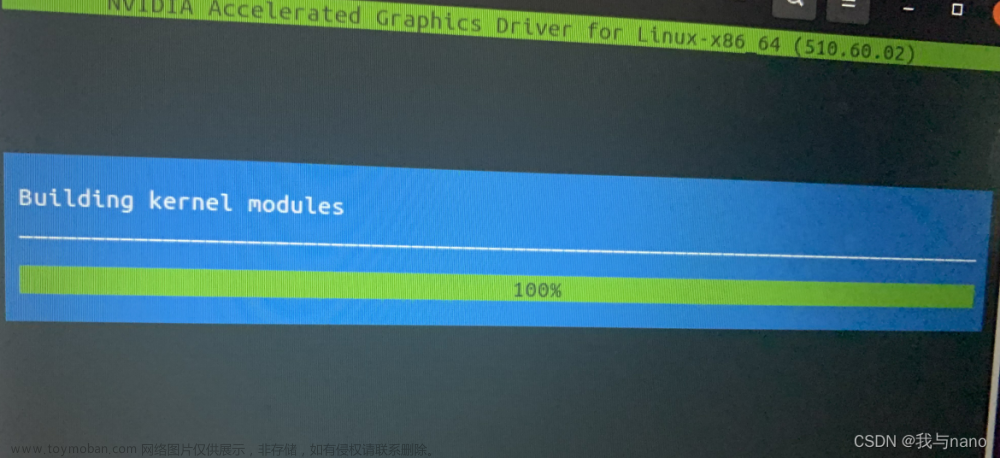
安装完成后,重启,使用nvidia-smi查看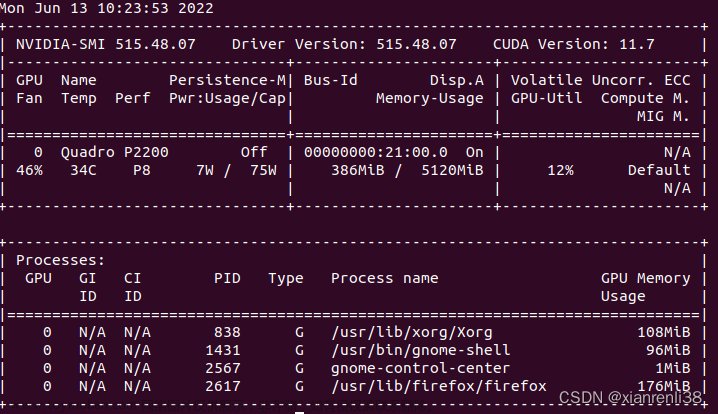
到这里就大功告成了。
资料三
文档3
参考文档:
-
https://blog.csdn.net/Perfect886/article/details/119109380 ↩︎
-
https://blog.csdn.net/qq_51963216/article/details/124194096 ↩︎文章来源:https://www.toymoban.com/news/detail-463148.html
-
https://huazhe1995.github.io/2020/01/01/ubuntu-an-zhuang-nvidia-qu-dong-run-fang-shi/] ↩︎文章来源地址https://www.toymoban.com/news/detail-463148.html
到了这里,关于Ubuntu20.04、22.04安装nvidia显卡驱动的文章就介绍完了。如果您还想了解更多内容,请在右上角搜索TOY模板网以前的文章或继续浏览下面的相关文章,希望大家以后多多支持TOY模板网!